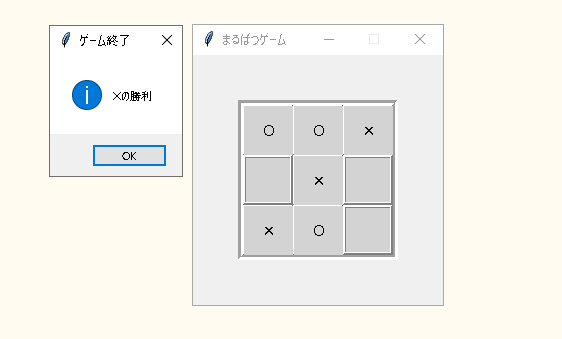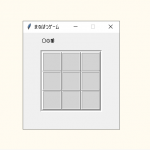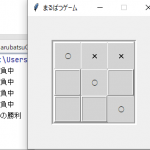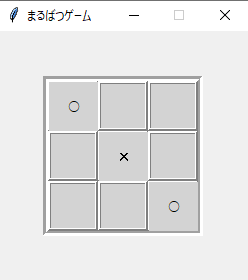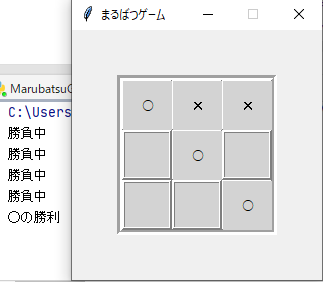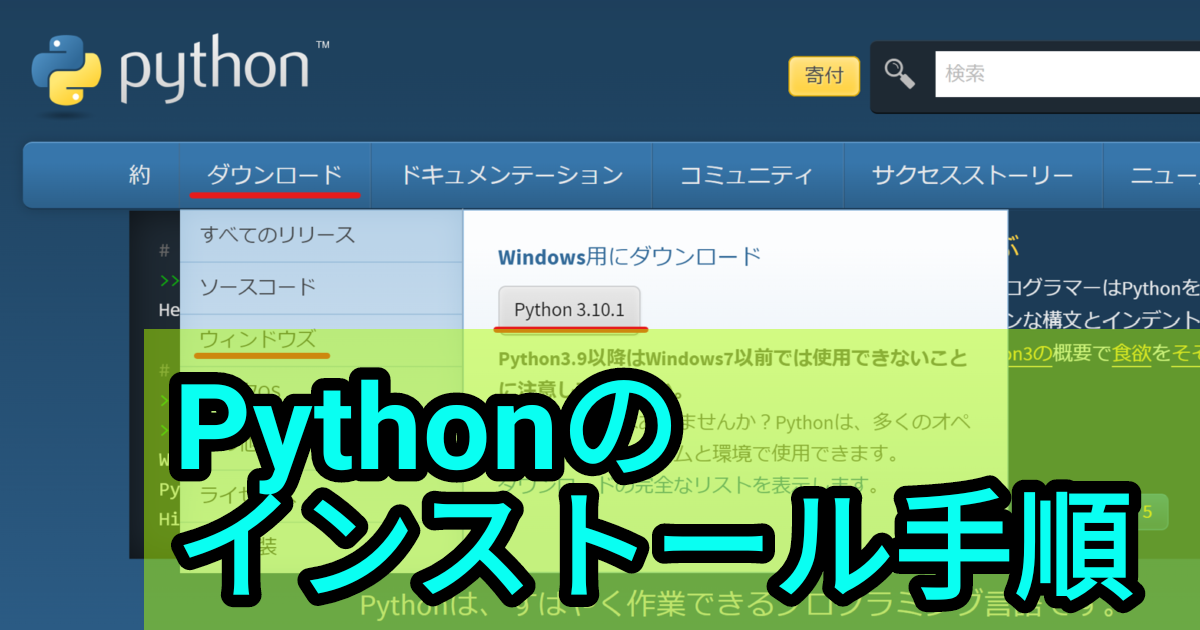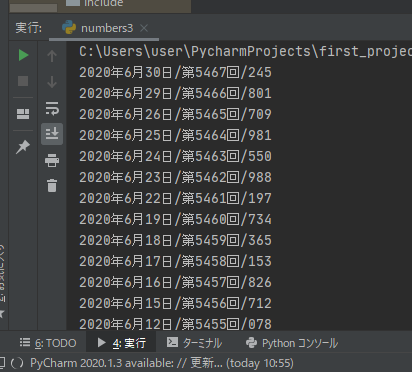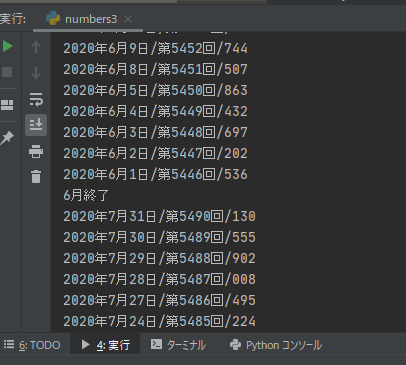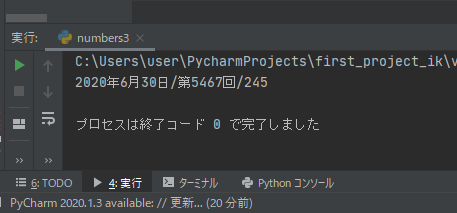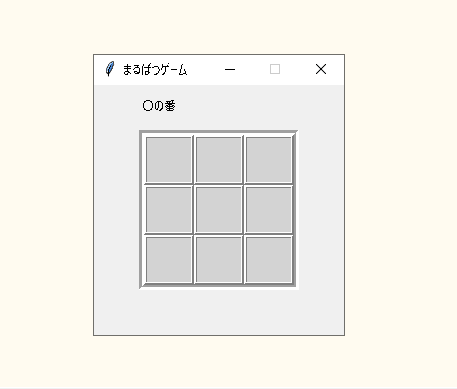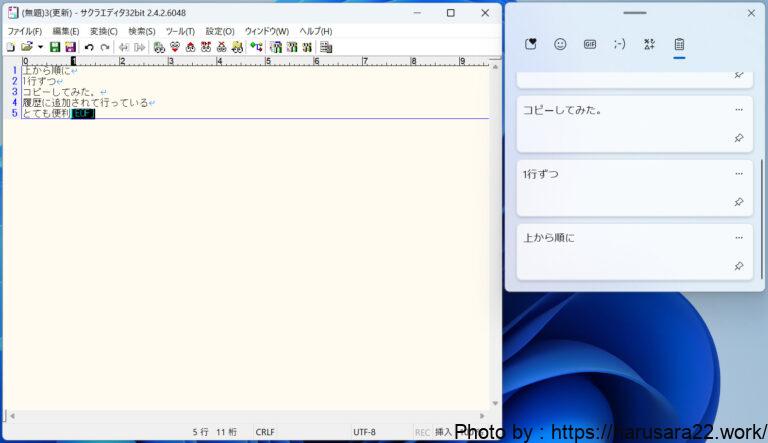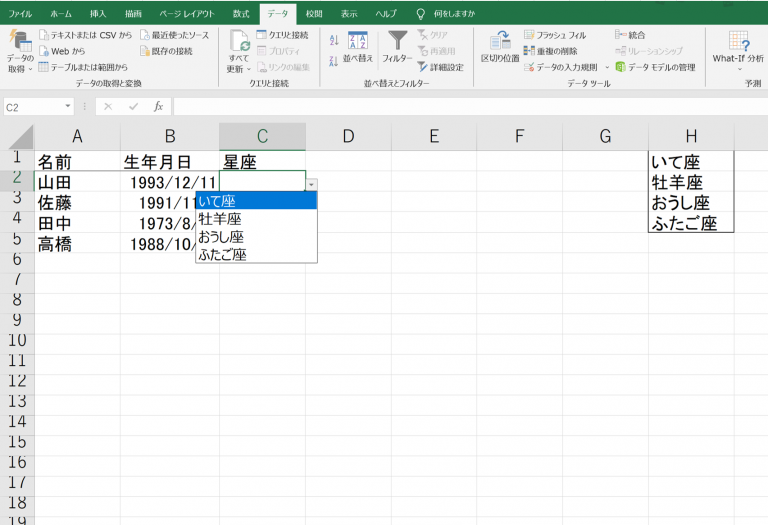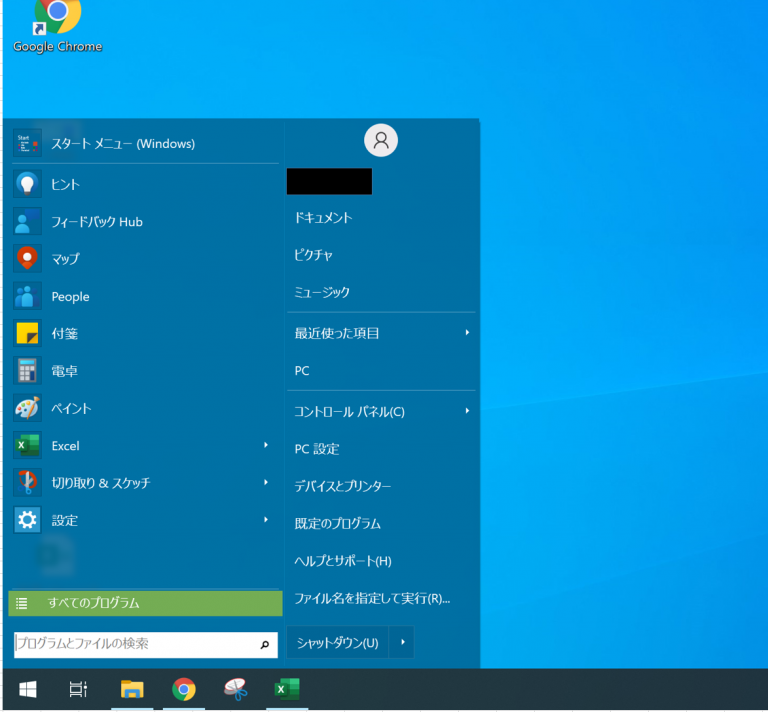こんにちは!
はるさらと申します。
最近、pythonを勉強し始めたため
学びがてら、PyChameを使用しつつ
〇×ゲーム(三目並べ)を
作成していきたいと思います。
第3回では並びを見て、
勝利したかの判定をコンソール上に行いました。
今回は、勝利した際にポップアップに表示させ
ゲームを終了するところまで実装していきます。
よかったら参考にしてみて下さい♪
他のPythonの記事はこちらから参照できます♪
PyCharmを使用して作成しました。
同様の環境であればコピペで動作すると思われます。
今回完成イメージ
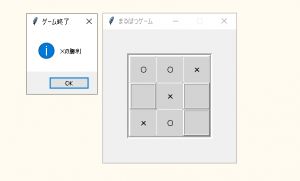
コーディング
# coding: UTF-8
import tkinter as tk
# インスタンス化、画面サイズの設定など
from tkinter import messagebox
base = tk.Tk()
base.geometry('250x250')
base.resizable(0,0)
base.title('まるばつゲーム')
# メインフレーム作成
mainframe = tk.Frame(
base,
relief='groove',
borderwidth=5
)
mainframe.grid()
# フレームの中央配置
base.grid_columnconfigure(0, weight=1)
base.grid_rowconfigure(0, weight=1)
# 結果格納用リスト
result = ['','','','','','','','','',]
# 勝利判定
kekka = ''
# 勝利判定
def clearCheck(num,kigou):
global result
global kekka
result[num] =kigou
# 横ぞろい 1,2,3 or 4,5,6 or 7,8,9
if (kigou == result[0] and kigou == result[1] and kigou == result[2])or \
(kigou == result[3] and kigou == result[4] and kigou == result[5])or\
(kigou == result[6] and kigou == result[7] and kigou == result[8]):
kekka = kigou+'の勝利'
# 縦ぞろい 1,4,7 or 2,5,8 or 3,6,9
if (kigou == result[0] and kigou == result[3] and kigou == result[6])or \
(kigou == result[1] and kigou == result[4] and kigou == result[7])or\
(kigou == result[2] and kigou == result[5] and kigou == result[8]):
kekka = kigou+'の勝利'
# 斜めぞろい 1,5,9 or 3,5,7
if (kigou == result[0] and kigou == result[4] and kigou == result[8])or \
(kigou == result[2] and kigou == result[4] and kigou == result[6]):
kekka = kigou+'の勝利'
return kekka
# ボタンクリック時のイベント
# ○、✕の変数
marubatsu = '○'
def btn_click(event):
# これを書かないと、グローバル変数に代入ができない
global marubatsu
# ○、✕を付ける工程
event.widget.configure(relief = 'ridge', bd = '1')
bomb_count_label = tk.Label(event.widget, text = marubatsu , bg ='LightGray')
bomb_count_label.place(width=50, height=50)
# 勝利条件の確認
result = clearCheck(event.widget.num,marubatsu)
# ターンの判定
if marubatsu == '○':
marubatsu = '✕'
else:
marubatsu = '○'
# 勝利者が出現した場合、ポップアップを表示
# OKボタン押下でウィンドウを消す
if result != '':
messagebox.showinfo('ゲーム終了', result)
base.destroy()
# 枠を作成(3×3マス)
i = 0
for x in range(3):
for y in range(3):
# ボタンはフレームで作成。クリック時に見た目を変更して押した感を出す。
button_frame = tk.Frame(mainframe, width = 50, height = 50, bd = 3, relief ='ridge', bg ='LightGray')
# rowでヨコ、columnでタテを指定している
button_frame.grid(row=x, column=y)
# フレームにイベントを設定するためbindメソッドを使用。
# 第一引数に<1>を指定すると左クリックした際のイベントとなる
button_frame.bind("<1>", btn_click)
button_frame.num = i
i += 1
# 下記構文で実行
base.mainloop()
処理の解説
84行目
・clearCheck(勝利者がいるのかの判定)の戻り値に値が入っていたら実行される。
85行目
・tkinterでポップアップ(メッセージボックス)を表示するために
tkinter.messageboxをインポートし、「messagebox.showinfo」で
○○の勝利! と表示させています。
86行目
・こちらで、ウィンドウをまとめて削除させており、実質ゲーム終了となります。
今回作成したソースを実行すると
最初に表示していたように ○、もしくは✕が
3つ揃った場合にポップアップを表示して
勝者を知らせています。
その後、ウィンドウを強制的に閉じて
ゲーム終了としています。
今日はここまで
次回は、現在、どちらのターンなのかを表示させたいと思います。
それではまたー!!
〇×ゲームの初回記事はこちらになります♪